Cómo utilizar el comportamiento de la ventana del navegador abierta en Dreamweaver
Puede utilizar comportamientos en Dreamweaver para crear muchas características interactivas, como abrir una nueva ventana del navegador cuando alguien hace clic en una imagen o un enlace de texto. Abrir una nueva ventana es una gran manera de hacer que la información suplementaria disponible sin perder la página original visitante estaba viendo. El comportamiento Abrir ventana del navegador le permite especificar el tamaño de la nueva ventana y para mostrarlo.
Conteúdo
- Crear la página que se abrirá en la nueva ventana del navegador.
- Seleccione la imagen, texto, u otro elemento que desea servir como el detonante de la acción.
- Elija window-comportamientos para abrir el panel comportamientos. haga clic en el signo más (+) y elija el comportamiento que desea de la lista desplegable.
- En el cuadro de diálogo abrir ventana del navegador, especifique la configuración.
- Después de especificar todos los ajustes para el comportamiento, haga clic en aceptar.
- Para cambiar el evento que desencadena su comportamiento, seleccione el evento actual desde el lado izquierdo del panel comportamientos y luego elegir el evento que desea reemplazarlo con de la lista desplegable.
- Para probar la acción, guarde el archivo y luego seleccione archivo-vista previa en el navegador.
Para agregar el comportamiento Abrir ventana del navegador a una imagen o el texto seleccionado en una página, siga estos pasos:
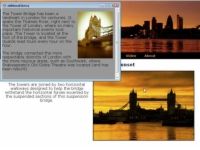
 Agrandar
AgrandarCrear la página que se abrirá en la nueva ventana del navegador.
El objetivo es que cuando un usuario hace clic en la imagen gatillo, una ventana del navegador más pequeño se abrirá para revelar el contenido de esa sección. Cuando usted nombra los archivos que se utilizarán en los comportamientos, evitar el uso de barras en cualquier lugar de un nombre de archivo o los números al principio de un nombre de archivo. También es mejor evitar guiones y guiones bajos.
Seleccione la imagen, texto, u otro elemento que desea servir como el detonante de la acción.
Puede seleccionar cualquier imagen, texto, u otro elemento en una página y aplicar un comportamiento a ella de la misma manera.

 Agrandar
AgrandarElija Window-Comportamientos para abrir el panel Comportamientos. Haga clic en el signo más (+) y elija el comportamiento que desea de la lista desplegable.
Si un comportamiento aparece atenuado, no se puede asociar con el elemento seleccionado. Por ejemplo, el comportamiento Intercambiar imagen sólo se puede aplicar a una imagen, por lo que aparece atenuada si ha seleccionado texto u otro elemento.
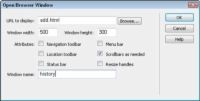
 Agrandar
AgrandarEn el cuadro de diálogo Abrir ventana del navegador, especifique la configuración.
Puede configurar una serie de opciones que controlan cómo aparece la nueva ventana del navegador:
Utilice el botón Examinar a la derecha de la dirección URL de la caja de presentación para seleccionar la página que desea abrir en la nueva ventana del navegador.
Ajuste el ancho y el alto ventana para especificar el tamaño exacto de píxeles de la nueva ventana del navegador que se abrirá.
Seleccione las opciones de la barra de herramientas de navegación, Ubicación de barra de herramientas, barra de estado, barra de menús, barras de desplazamiento, según sea necesario, o controladores de tamaño si desea que la nueva ventana del navegador para incluir alguna de estas funciones.
Nombre de la nueva ventana, un paso importante si se desea orientar esa misma ventana para cargar otras páginas en ella.
Después de especificar todos los ajustes para el comportamiento, haga clic en Aceptar.
El nuevo comportamiento aparece en el panel Comportamientos.
Para cambiar el evento que desencadena su comportamiento, seleccione el evento actual desde el lado izquierdo del panel Comportamientos y luego elegir el evento que desea reemplazarlo con de la lista desplegable.
Puede seleccionar cualquier caso disponibles para servir como el detonante de la conducta. Sin embargo, no todos los eventos están disponibles para todos los comportamientos.
Para probar la acción, guarde el archivo y luego seleccione Archivo-Vista previa en el navegador.
Haga clic en la imagen para comprobar si se abre una nueva ventana del navegador.






